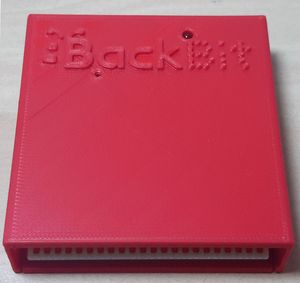BackBit
Das BackBit Cartridge ist ein Steckmodul für den Expansionsport. Es bietet Funktionen ähnlich einer Kombination aus Easyflash und MMC64.
Übersicht[Bearbeiten | Quelltext bearbeiten]
Das BackBit hat einen eingebauten Dateinavigator und ist im Betrieb kabellos. Das mitgelieferte USB-Kabel wird nur zum Updaten der Firmware benötigt. Eine Micro-SD-Karte versorgt das BackBit mit Daten.
Das Modul erlaubt, Programme sehr schnell in den Speicher des C64 zu kopieren (250 Blöcke in ca. einer Sekunde).
Da das Modul nicht mit dem IEC-Port verbunden ist, ist die Kompatibilität zu einem Diskettenlaufwerk, was das Laden von Daten von der Speicherkarte angeht, eher gering. Vergleichbar mit dem Kung Fu Flash ordnet es sich in Sachen Kompatibilität deutlich hinter z.B. einem SD2IEC ein (das wiederum deutlich hinter z.B. einem 1541 Ultimate rangiert).
Funktionen[Bearbeiten | Quelltext bearbeiten]
- Programme laden von einer mit FAT16/32 formatierten Micro-SD-Karte (maximal 32 GB).
- Die Firmware kann über ein USB-Kabel aktualisiert werden.
- "Rip & Burn" - integrierter Diskettenkopierer von echten Disketten
- Echtzeituhr zur Vereinfachung der genauen Versionierung von Dateien (mit austauschbarer CR2032-Batterie)
- Innovatives BBT-Dateiformat zum Zusammenstellen und Ausführen von Multidisk-Programmen ohne Diskettenwechsel.
- Erweiterter Datenzugriff bietet bis zu 4 GB Daten pro Datei.
- Physische Taste, um vom aktiven Programm zum Menü zurückzukehren.
- Auto-Start-Modus: Startet automatisch ein bestimmtes Programm ohne Benutzerinteraktion.
- Präsentationsmodus für das zerstörungsfreie Ausstellen von Programmen.
- Optionale Kabelfernbedienung (separat erhältlich).
Bedienelemente und Schnittstellen[Bearbeiten | Quelltext bearbeiten]

1): Mini-USB-Anschluss.
- Über das mitgelieferte USB-Verbindungskabel kann das BackBit mit einem PC verbunden werden, um ein Firmware-Update durchzuführen.
2): "BackBit-Button"
- Hier kann ein im Shop erhältlicher kabelgebundener "BackBit button" angeschlossen werden (LED und Menütaste herausgeführt).
3): Rote Anzeige-LED.
- Hier werden Anforderungen bzw. Rückmeldungen angezeigt werden.
4): Menütaste.
- Mit einem kurzen Druck kommt man zurück in den Dateinavigator.
- Um den Autostart oder Präsentationsmodus verlassen zu können, muss die Menütaste beim Einschalten länger gedrückt werden.
5): Update-Taste.
- Nach Auswahlwahl der Firmware-Hex-Datei wird die Update-Taste mit Hilfe einer Büroklammer gedrückt und die neue Firmware übertragen.
- Es ist nicht möglich, das BackBit zu "bricken"!
6): Micro-SD-Slot.
- Hier wird eine FAT32 oder FAT16 formatierte Micro-SD-Karte eingelegt.
Programme laden[Bearbeiten | Quelltext bearbeiten]
Unterstützte Dateiformate[Bearbeiten | Quelltext bearbeiten]
- PRG/P00 (Einzelnes Programm bis zu 62KB)
- T64 (unterstützt wird nur die erste Datei im T64-Image)
- CRT (Standard 8KB/16KB/Ultimax, C64GS, Dinamic, Funplay64/Powerplay64, Magic Desk, Ocean, Prophet 64, Simons Basic, Super Games, Zaxxon)
- D64/D71/D81 (teilweise - nur KERNAL-Vektoren)
- BBT (BackBit eigenes Dateiformat - siehe Anleitung in den Weblinks).
Nicht unterstützte Dateiformate[Bearbeiten | Quelltext bearbeiten]
Diese Dateiformate werden derzeit nicht unterstützt:
- G64/NIB: BackBit stellt keine physische Verbindung zu einem Diskettenlaufwerk her und kann daher keine erweiterten Formate generieren. Verwenden Sie NIBTools, um diese Dateien in D64 zu konvertieren.
- TAP: BackBit emuliert das Laden von Bändern nicht. Konvertieren Sie diese in ein von BackBit unterstütztes Format wie PRG oder D64.
- T64 Datei mit mehr als einem Programm: Versuchen Sie, diese in einzelne PRG-Dateien bzw. in eine D64-Datei zu konvertieren.
- Disketten basierende Programme, die direkt über $DDxx oder über KERNAL serielle Geräteroutinen auf die IEC-Schnittstelle zugreifen, inkl. Fastloader: Da BackBit keine physische Verbindung zum IEC-Port des C64 herstellt, kann es diese Anforderungen nicht verarbeiten. Glücklicherweise ist in BackBit ein Patch-System integriert, mit dem eine wachsende Programmbibliothek ausgeführt werden kann.
- Einige CRT-Dateien mit mehr als 128 KB. Durch integriertes Patching kann diese Kapazität jedoch intern erweitert werden und die Unterstützung der EasyFlash-Bibliothek nimmt zu.
BackBit Stufen[Bearbeiten | Quelltext bearbeiten]
Die Funktionsweise von BackBit wird grundsätzlich in drei Stufen unterteilt:
- LEVEL 1
- bietet die Grundfunktionalität. Hier wird nur eine einzelne Datei geladen. Beispielsweise PRG-Dateien mit einer Größe von bis zu 62kB oder 8/16kB CRT-Dateien.
- LEVEL 2
- emuliert bis zu 8 Disk-Images gleichzeitig mit den Geräteadressen von #8 bis #15. Diese Emulation erfolgt nicht über den IEC-Port, sondern über KERNAL-Vektoren. Andere Laufwerkszugriffe funktionieren nur eingeschränkt bzw. nicht. Gute Beispiele für Spiele sind Lode Runner, Ultimate Wizard, Jumpman und viele Spiele für IDE64. Während nur ein einziges 1541/71/81 Image standardmäßig verwendet werden kann, können Sie eine BBT-Datei mit dem BackBitTool erstellen, um alle 8 Slots zu verwenden.
- LEVEL 3
- ermöglicht Zugriff auf bis zu 4GB große Dateien. Um auf erweiterte Daten zuzugreifen, ist das BackBit-Tool zum Erstellen einer BBT-Datei notwendig. Verwenden Sie anschließend die BackBit-API, um auf die Daten zuzugreifen. Weitere Details werden weiter unten genauer erläutert.
File Browser[Bearbeiten | Quelltext bearbeiten]
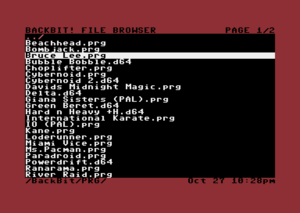
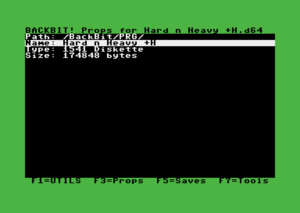
Der Dateinavigator (file browser) ist sofort nach dem Einschalten verfügbar. Mit ihm können Sie durch den gesamten Inhalt Ihrer SD-Karte navigieren. Unten wird der aktuelle Verzeichnispfad und die Uhrzeit angezeigt.
Folgende Punkte sind zu beachten:
- Muss in FAT32 (oder FAT16) formatiert sein
- Der Ordner "BackBit" muss im Stammverzeichnis ihrer SD-Karte vorhanden sein. (Groß- und Kleinschreibung ist nicht relevant)
- Ein einzelner Ordner darf nicht mehr als 1.000 Dateien enthalten.
- Bedienung
Einstellungen[Bearbeiten | Quelltext bearbeiten]
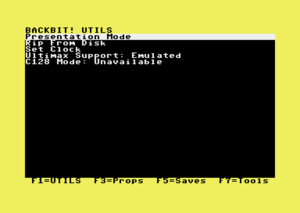
Im "Utils"-Menü können folgende Einstellungen gemacht werden:
- Set Clock
- → Datum und Uhrzeit einstellen
- Rip From Disk
- → Diskettenimage einer echten Diskette erstellen
- Presentation Mode
- → Präsentationsmodus starten (Partymodus bzw. Kindersicherung)
→ Abschaltung: BackBit-Taste beim Einschalten drücken - Ultimax-Support
- → Emulated oder Native
- C128-Mode
- → Unavailable
Tools[Bearbeiten | Quelltext bearbeiten]
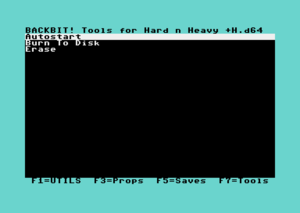
Im "TOOLS"-Menü können folgende Aktionen durchgeführt werden:
- ERASE
- → Löschen der aktuell ausgewählten Datei
- Burn To Disk
- → Diskettenimage auf eine echte Diskette schreiben
- Autostart
- → Ausgewählte Datei beim Einschalten automatisch starten
→ Abschaltung: BackBit-Taste beim Einschalten drücken
Revisionsverwaltung[Bearbeiten | Quelltext bearbeiten]
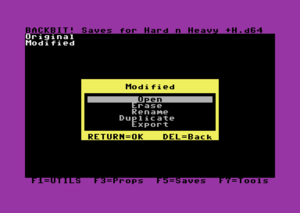
Wird in ein Diskettenimage gespeichert, so bleibt das Image immer unverändert ("Original"). Zusätzlich wird eine Datei "Modified" mit den Änderungen in einem unsichtbaren Ordner abgelegt. Folgende Aktionen können auf eine modifizierte Version angewandt werden:
- Open
- → Starten der Sicherung
- Erase
- → Löschen der Sicherung
- Rename
- → Umbenennen der Sicherung
- Duplicate
- → Kopieren der Sicherung
- Export
- → Exportieren der Sicherung
Quellen[Bearbeiten | Quelltext bearbeiten]